Деректерді импорттау және қайталанатын жазбаларды анықтау әдісін бақылау
Тұтынушы мен сатылым деректерін импорттау арқылы бағдарламаға жылдам енгізіңіз. Деректерді көптеген жазба түрлеріне импорттауға болады.
Динамика 365 өңдемеде импортты өңдеп жатыр. Импорт аяқталғаннан кейін қандай жазбалар сәтті әкелінгенін, импортталмағанын немесе ішінара импортталғанын қарап шығуға болады. Импортталмаған жазбаларды түзету үшін оларды жеке файлға экспорттаңыз, оларды түзетіңіз, содан кейін оларды қайтадан импорттауға тырысыңыз (қажет болған жағдайда алдыңғы импортқа байланысты барлық жазбаларды жою арқылы бастауға болады).
Қолдау көрсетілетін файл түрлері
Келесі файл түрлерінің деректерін импорттауға болады:
- Үтірмен бөлінген мән (.csv) файлы
- Dynamics 365 ұсынған Excel үлгілері
Қосымша ақпарат: Деректерді Word немесе Excel файлдарына экспорттау
Файлыңызды импорттауға дайындау
Мұнда файлдың сәтті импортталатынына көз жеткізуге көмектесетін кейбір нұсқаулар берілген:
Әрбір жазба түрінің жазбаларын бөлек файлға орналастырыңыз.
Файлдың төмендегі пішімдердің бірінде екенін тексеріңіз:
- .csv файлы: .csv файл кеңейтімі бар деректер файлы. Әдетте .csv файл мәтін ретінде сақталатын өрістер мен жазбалардан тұрады, онда өрістер бір-бірінен үтірмен бөлінген.
- Excel үлгісі
Егер импорттау файлы .csv файл болса, оның дұрыс бөлінгеніне көз жеткізіңіз. Деректер бөлгіші ретінде екі рет тырнақшаларды (") немесе жалғыз тырнақшаларды (') пайдалануға болады.
Файлдың бірінші жолы баған тақырыптарының жолы екеніне көз жеткізіңіз. Баған тақырыптарын (жұмыс кітабының бірінші жолында қолданылатын мәтінді немесе әр бағандағы деректерді белгілейтін файлды) бұрыннан жоқ болса қосыңыз.
Ескертпе
.csv файлында жоқ екеніне көз жеткізіңіз:
- Бірінші жолда бірнеше жол (тақырып жолы).
- Бірінші жолдағы сұрақ белгілері. Динамика 365 деректер делимитаторы ретінде тырнақшаларды пайдаланады.
- Нүктелі үтірмен (;) немесе үтірмен (,) бөлінген деректер. Динамика 365 өріс делимитаторы ретінде жартылай үтірлер мен үтірлерді пайдаланады.
Маңызды
Егер импорт процесі кезінде автоматты түрде картаға түсірілуі мүмкін болса, деректерді тезірек импорттауға болады. Баған тақырыптарының Dynamics 365 қызметіндегі өрістердің дисплей атауына сәйкес келуіне көмектеседі. Дисплей атауы - атрибут пішінде, тізімде немесе есепте көрсетілгенде әдепкі бойынша қолданылатын белгі. Әрбір атрибут үшін көрсету атауын реттеу аймағында тиісті қауіпсіздік рөлі бар пайдаланушы өзгерте алады.
Барлық қажетті өрістер үшін деректердің бар екеніне көз жеткізіңіз.
Жазба барлық қажетті өрістер картаға түсірілген жағдайда және деректер қажетті өрістерге картаға түсірілген бастапқы бағандардың әрқайсысында бар болса ғана импортталады. Талап етілетін өріс - жазба сақталмас бұрын талап етілетін атрибут. Қажетті өрістерді алдын ала анықтауға немесе импорттау кезінде жоқ қажетті картографияларды анықтауға болады. Кез келген жағдайда әр жазбада деректер қажет екеніне көз жеткізіңіз. Қай өрістер қажет екенін анықтау үшін жаңа жазба жасағандай жазба түрі пішінін ашыңыз және қызыл (*) белгісі бар өрістерді анықтаңыз.
Келесі тізімде жалпы импортталған жазба түрлері үшін әдепкі қажетті өрістер көрсетілген.
- Шоттың атауы: Шоттың атауы
- Контакт: Тегі
- Жетекші: Тақырып, Тегі, Компания атауы
- Өнім: Әдепкі бірлік, Бірлік тобы, Ондық таңбалар қолдау көрсетіледі
Мысалы, келесі жолдарда жетекшілері бар .csv пішім файлы үшін деректердің қандай болуы мүмкін екені көрсетіледі. Бірінші жол өріс атауларын қамтиды және қалған жолдар деректер ретінде импортталады.
Company,Last Name,First Name,Topic,Email,Mobile Phone
"Designer Bikes""Groth""Brian""Mountain bikes""someone@example.com""555-555-0112"
"Major Sporting Goods""Bedecs""Anna""Components""555-555-0171"
Ескертпе
Әдепкі бойынша, импорттауға болатын файлдардың ең үлкен өлшемі 8 мегабайт (MB) құрайды.
Excel үлгісінен жазбаларды импорттау
Импорттауды келесі әрекеттердің біреуін орындау арқылы бастаңыз:
- Импорттағыңыз келетін субъект үшін тізім көрінісіне өтіңіз (мысалы, жетекшілер тізімі), пәрмен жолағындағы Excel бағдарламасынан импорттау пәрменін таңдаңыз .
- Егер әкімші болсаңыз, Кеңейтілген параметрлер деректерін басқару импорты бөліміне>> өтіңіз>. Менің импорттауым бетінде құралдар тақтасындағы ДЕРЕКТЕРДІ ИМПОРТТАУ түймешігін таңдаңыз .
Файлды кері жүктеу үшін Файлды таңдау пәрменін таңдаңыз .
Келесі пәрменін таңдаңыз. Бастапқы файлдағы барлық өрістер автоматты түрде толтырылады.
Аяқтау импорты тармағын таңдаңыз.
жазбаларды .csv файлдан импорттау
Файлды импорттау үшін дайындау бағдарламасында сипатталғандай импорттау файлын дайындаңыз.
Импорттауды келесі әрекеттердің біреуін орындау арқылы бастаңыз:
- Импорттағыңыз келетін субъект үшін тізім көрінісіне өтіңіз (мысалы, жетекшілер тізімі), пәрмен жолағындағы CSV-ден импорттау пәрменін таңдаңыз .
- Егер әкімші болсаңыз, Кеңейтілген параметрлер деректерін басқару импорты бөліміне>> өтіңіз>. Менің импорттауым бетінде құралдар тақтасындағы ДЕРЕКТЕРДІ ИМПОРТТАУ түймешігін таңдаңыз .
Кері жүктеу үшін файлды таңдаңыз.
Келесі пәрменін таңдаңыз.
Егер баламалы кілт анықталса, оны баламалы кілт ашылмалы тізімінен таңдаңыз.
Импорттау барысында жазбаларды бірегей анықтау және жаңарту үшін негізгі кілт орнына баламалы кілт қолданылады. Кейбір сыртқы деректер жүйелерінде негізгі кілттер сақталмайды. Бұндай жағдайларда жазбаларды бірегей анықтау үшін баламалы кілт пайдаланылуы мүмкін. Қосымша ақпарат: Импорт кезінде баламалы кілт және қайталанатын деректерді іздеу қалай жұмыс істейді
Деректер бөлгіші ашылмалы тізімінен .csv файлда пайдаланылған деректер бөлгішін таңдаңыз.
Шолуды картаға түсіру тармағын таңдаңыз.
Шолу картасы бетінде баған тақырыптарының Dynamics 365 бағдарламасындағы өрістерге қалай картаға түсірілгенін қарап шығыңыз.
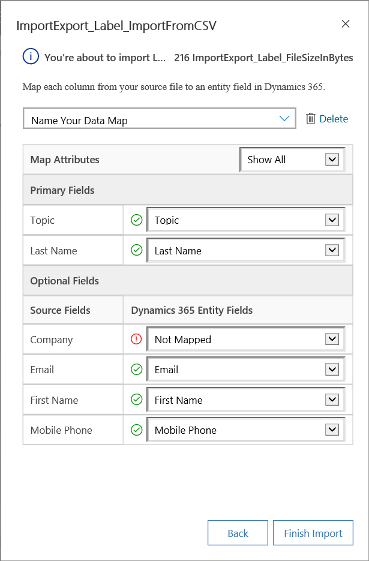
- Сол жағында, әдепкі бойынша , Шолуды картаға түсіру бетінің Бастапқы өрістер бөлімі деректерді сәтті импорттау үшін картаға түсірілуі тиіс субъект үшін барлық қажетті өрістерді көрсетеді.
- Егер баламалы кілтті таңдасаңыз, баламалы кілттің барлық өрістері міндетті өрістерге айналады және салыстырылуы қажет.
- Бастапқы файлдың баған тақырыптары өрістің көрсетілетін аттарымен сәйкес болса, осы өрістер автоматты түрде салыстырылады. Барлық салыстырылған өрістер жасыл құсбелгімен көрсетіледі.
- Егер баған тақырыптары сәйкес болмаса, салыстырылмаған өрістер қызыл леп белгімен көрсетіледі. Файлдың салыстырылмаған баған тақырыбын салыстыру үшін Dynamics 365 өрісін таңдаңыз.
- Тек картаға түсірілмеген өрістерде жылдам сүзу үшін Карта атрибуттары ашылмалы тізімінен Картаға түсірілмеген параметрін таңдаңыз .
Шолуды картаға түсіру бетінің Қосымша өрістер бөлімінде сол жақ жағы бастапқы файлдағы баған тақырыптарын көрсетеді. Баған тақырыптары өрістің көрсетілетін аттарына сәйкес болса, өрістер тиісті ашылмалы тізімдерден автоматты түрде таңдалады.
- Егер баған тақырыптары сәйкес болмаса, салыстырылмаған өрістер қызыл леп белгімен көрсетіледі.
- Файлдың салыстырылмаған баған тақырыбын салыстыру үшін Dynamics 365 өрісін таңдаңыз.
- Сондай-ақ, бір немесе бірнеше қосымша өрістер үшін ашылмалы тізімнен Елемеу пәрменін таңдауға болады. Еленбеген бағандардан алынған деректер импортталмайды Dynamics 365 Customer Insights - Journeys.
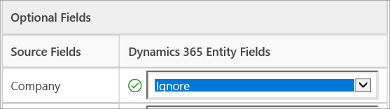
Егер бастапқы файлдағы кез келген баған бекітілген мәндер жиынтығын қамтитын болса, бағанды параметрлер жиыны түрінің өрісіне картаға түсіру керек. Бұл типтегі бағанада «Иә» немесе «Жоқ», немесе «Ыстық», «Жылы», немесе «Суық» сияқты мәндер болады. Ол үшін параметрлер жиыны өрісінің жанындағы түймені басыңыз
 . параметрлер жиыны картографиялық бөлімі ашылады:
. параметрлер жиыны картографиялық бөлімі ашылады: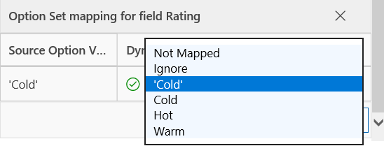
Әрбір бастапқы параметр мәндері элементі үшін оны картаға түсіру үшін Динамика 365 параметрінің мәндері тізімінен элементті басып, OK түймешігін басыңыз.
« Динамика 365» опция мәндері ашылмалы тізімі кіріс файлында бар мәндерді «Динамика 365» дерекқорындағы мәндермен біріктіреді. Мысалы:
- Импорт файлындағы мәндер: Төмен, жоғары
- Динамикадағы мәндер 365: Суық, жылы, ыстық
- Алынған нысаналы мәндер: Суық, жылы, ыстық, төмен, жоғары
Импортталғаннан кейін импорт шебері барлық салыстырылған мәндерді Dynamics 365 бағдарламасына қосады, бірақ импорттау файлынан салыстырылмаған мәндерді Dynamics 365 жүйесінде жояды. Мысалы, сіз «Төмен» бастапқы мәнін «Салқын» мақсатты мәнімен салыстыра аласыз, бірақ «Жоғары» бастапқы мәнін (жаңа) «Жоғары» мақсатты мәнімен салыстыра аласыз. Осы салыстыруларға негізделіп, импорттау шебері Dynamics 365 мақсатты мәні ретінде «Жоғары» мәнін жасайды. Ол Dynamics 365 мақсатты мәні ретінде «Төмен» мәнін жасамайды, өйткені сіз ешбір бастапқы мәнді осы мақсатты мәнге салыстырмадыңыз.
Ескертпе
Сонымен қатар, бастапқы файлдағы бағанды «Екі параметр» және «Бірнеше таңдау параметрлер жиыны» өріс түрімен салыстыра аласыз (мұнда өрісте бірнеше мән болуы мүмкін). «Динамика 365» параметрінің мәндері тізіміндегі элементтерге әрбір Бастапқы параметр мәндерін картаға түсіру қажет. «Көпсалалы параметрлер жиыны» түрінің өрісіне картография жасағанда, бастапқы файлда қол жетімді Customer Insights - Journeys емес мәндер қамтылса, жаңа мәндер жасалмайды Customer Insights - Journeys.
Егер бастапқы файлдағы кейбір деректер басқа бұрыннан бар жазбаларға Customer Insights - Journeys сілтеме жасаса, бастапқы файлдағы бағанды іздеу өрісіне Customer Insights - Journeys картаға түсіруіңіз қажет.
Мысалы, сізге тұтынушы жазбалары бар Leads.csv файлын импорттау қажет болуы мүмкін. Жетекшілер .csv тұтынушы бағаны байланысты тіркелгіні немесе контакт деректерін қамтиды. Мұны картаға түсіру үшін іздеу өрісінің жанындағы түймешігіңді таңдаңыз
 . Lookup Reference бөлімі қолданыстағы субъектіге қатысты субъектілерді ашады және тізімдеп береді.
. Lookup Reference бөлімі қолданыстағы субъектіге қатысты субъектілерді ашады және тізімдеп береді.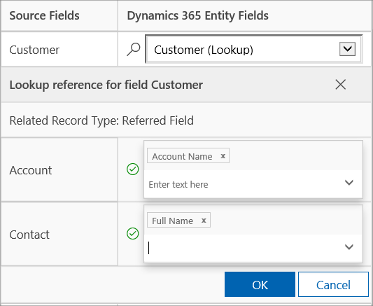
Әрбір субъект үшін жазбалар арасындағы қатынастарды сақтап қалу үшін импорт кезінде іздеуге арналған өрістерді таңдап, OK түймешігін таңдаңыз.
Келесі жолы картографиялық параметрлерді сақтау үшін деректер картасының атауы жолағына атау енгізіңіз. Осылайша, келесіде ұқсас деректер жиынтығын импорттау қажет болғанда, сіз бұл салыстыруды қайтадан пайдалана аласыз.

Жалғастыруға дайын болғанда, картографиялық карталарды пайдалану арқылы сол деректерді импорттау үшін Импорттауды аяқтау пәрменін таңдаңыз .
Импорт кезінде баламалы кілт және қайталанатын деректерді іздеу қалай жұмыс істейді
Жазбаларды Customer Insights - Journeys импорттау кезінде баламалы кілт және қайталанатын деректерді іздеу қалай жұмыс істейтінін ескеріңіз:
- қайталанатын деректерді іздеу ажыратылғанда және баламалы кілт анықталмағанда Customer Insights - Journeys
Импорт процесі жаңа жазбалар жасайды. Сәйкес GUID табылса, импорт процесі жазбаны жаңартады. - қайталанатын деректерді іздеу ажыратылғанда және баламалы кілт таңдалғанда
Бірдей баламалы кілт деректері бар жазбалар жаңартылып, басқа жазбалар жасалады Customer Insights - Journeys. - қайталанатын деректерді іздеу ажыратылғанда және баламалы кілт таңдалмағанда
Бұл сценарийде баламалы кілт қол жетімді Customer Insights - Journeys болғандықтан негізгі кілт ретінде қарастырылады. Бірдей баламалы кілт бар жазбалар импорттау кезінде қате туралы хабармен сәтсіздікке ұшырайды. - қайталанатын деректерді іздеу қосылғанда және баламалы кілт анықталмағанда
қайталанатын деректерді іздеу ережесі орындалады. Импорт процесі жаңа жазбалар жасайды. Егер сәйкес келетін GUID табылса, импорттау процесі жазбаларды жаңартады. Егер қандай да бір жазбалар қайталанатын деректерді іздеу ережесіне сәйкес келсе, қате туралы хабар көрсетіледі. - қайталанатын деректерді іздеу қосылғанда және баламалы кілт таңдалмағанда , бұл сценарийде баламалы кілт қол жетімді Customer Insights - Journeys болғандықтан, негізгі кілт ретінде қарастырылады. Бірдей баламалы кілт бар жазбалар импорттау кезінде қате туралы хабармен сәтсіздікке ұшырайды. қайталанатын деректерді іздеу ережелері де қолданылады. Егер қандай да бір жазбалар қайталанатын деректерді іздеу ережесіне сәйкес келсе, қате туралы хабар көрсетіледі. қайталанатын деректерді іздеу ережесіне сәйкес келмейтін жазбалар жасалады Customer Insights - Journeys.
- қайталанатын деректерді іздеу қосылғанда және баламалы кілт таңдалғанда
Импорттау процесі баламалы кілт негізінде жазбаларды жаңартып, қайталанатын деректерді іздеу қолданылады. баламалы кілт сәйкес келсе жазбалар жаңартылады; олай болмаған жағдайда олар жүйеде құрылады.
Импорттау және қателерді түзету нәтижелерін қарау
Істен шығуларды жоймас бұрын импорттау жұмысының аяқталуын күту керек.
- Қосымша параметрлер жүйесінің деректерді басқару>импорты>параметрлері бөліміне өтіңіз>>. Барлық соңғы импорт бойынша импорттық жұмыс орындары осында көрсетілген.
- Тізімдегі жұмысыңызды тауып, оның барысын тексеріңіз. күй бағаны келесі мәндерді пайдалану арқылы импорттау күйін көрсетеді:
- Жіберілген
- Сараптама жасалуда
- Түрлендірілуде
- Импортталуда
- Аяқталды
- Импорт аяқталғаннан кейін«Сәттілік», «Істен шығу» және «Ішінара істен шығу » бағандарында сәтті әкелінген, импортталмаған немесе жартылай импортталған жазбалар саны көрсетіледі.
- Импортталмаған немесе жартылай импортталмаған жазбаларды көру үшін импорт файлын ашыңыз. Файл жазбасын импорттау түймешігін екі рет басыңыз.
- Импорттау кезінде жазбалардың істен шығуы, сәттілігі немесе ішінара істен шығуы туралы ақпаратты көру үшін қойындыларды пайдаланыңыз.
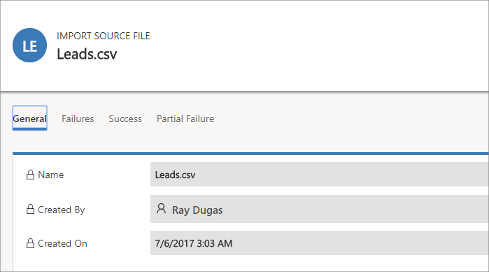
- Қателер қойындысында Жаңа .csv файлына импортталмаған жолдарды экспорттау үшін Қате жолдарын экспорттау пәрменін таңдаңыз . Осы файлдағы қателерді түзетіп, содан кейін импортай аласыз.
Импортталған жазбаларды жою
- Қосымша параметрлер жүйесінің деректерді басқару>импорты>параметрлері бөліміне өтіңіз>>. Барлық соңғы импорт бойынша импорттық жұмыс орындары осында көрсетілген.
- Жойғыңыз келетін файлды бөлектеп, келесі әрекеттердің бірін орындаңыз:
- Импорт көзі файлын жою: Импорттау журналы файлы мен оның мәліметтерін жояды.
- Осы импорт кезінде осы субъектіге импортталған барлық жазбалар: Таңдалған файлдан импортталған барлық жазбаларды жояды.
- .zip файлынан барлық импортталған жазбалар: Импорттау файлынан импортталған жазбалармен бірге импорттау файлын жояды.